Immer wieder kommt die Frage:
Wie kann ich mir Navigationspunkte, die in jeder Statik gleich sein sollen, als Vorlage zusammenstellen?
Dafür haben wir unseren Navigationspunkt Set-Generator. Damit können verschiedene Sätze von Graphiken gespeichert und bei Bedarf wieder geladen werden. Das erfordert allerdings eine gewisse Vorbereitung.
Es beginnt damit, dass Sie sich überlegen, was in Ihrer Graphik im Ausdruck sichtbar sein soll.
Sie öffnen den Navigationspunkt Set- Generator, über den Kontext der Navigationspunkte.
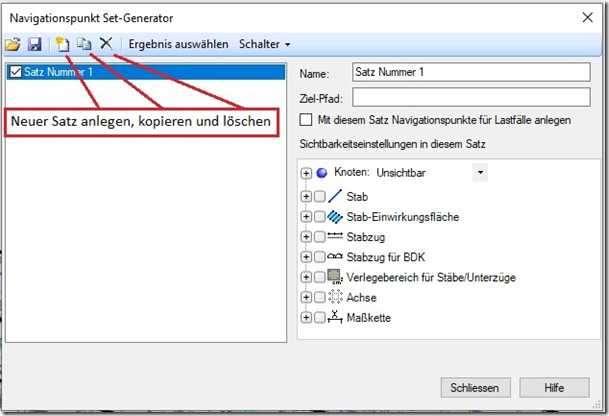
Neben den Symbolen für Datei öffnen und speichern finden Sie hier die Symbole, um einen neuen Satz anzulegen, zu kopieren und zu löschen.
Bei einem ‚Satz‘ handelt es sich um die abstrakte Beschreibung einer Grafik. In einem Satz werden die Sichtbarkeiten von Objekten, Beschriftungen, Symbolen sowie ggf. Ergebnissen zusammengefasst. Aus einem Satz wird später für den aktuellen Bildausschnitt eines konkreten Systems eine Grafik in Form eines Navigationspunkts angelegt.
In dem entstehenden Verzeichnis können mehrere Sätze vorhanden sein.
Ein neuer Satz wird angelegt und erscheint mit dem Namen: Satz Nummer 1. Name: Hier kann der Name geändert werden.
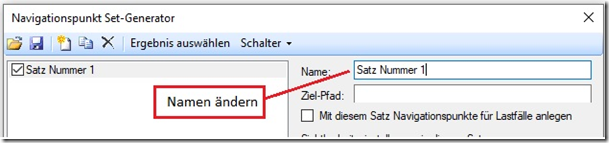

Dieser Name wird als Überschrift der Navigationspunkte im Ausdruck verwendet.

Mit dem Pull down bei “Schalter“, lassen sich verschiedene Optionen auswählen. Da Sie sich zu Anfang überlegt haben, was in den Graphiken sichtbar sein soll, wählen Sie “Aktuelle Sichtbarkeiten übernehmen“.
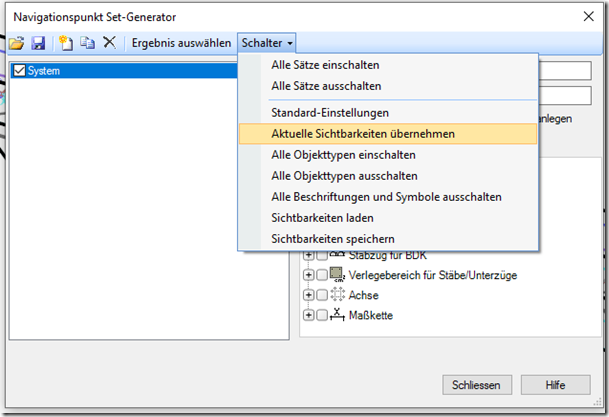
Im nächsten Schritt könnte der 1. Satz= System kopiert werden. Wie bei jeder Kopie, sind die Sichtbarkeiten mit dem 1. Satz identisch.
Die Sichtbarkeiten können für jeden Satz individuell gewählt werden. Dazu den jeweiligen Satz anklicken und die gewünschten Sichtbarkeiten ein/ ausschalten.
Optional kann aus einem Satz je ein Navigationspunkt pro Lastfall erzeugt werden.
Dafür den Satz auswählen und den Haken bei “Mit diesem Satz Navigationspunkte für Lastfälle anlegen“ setzen.
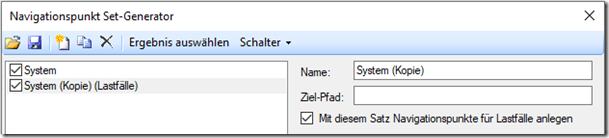
Zur Kontrolle, die Sätze speichern.
In der Dokumenten–Ansicht die Option –> Navigationspunkt –> Normale Ansicht mit einem rechten Klick öffnen.
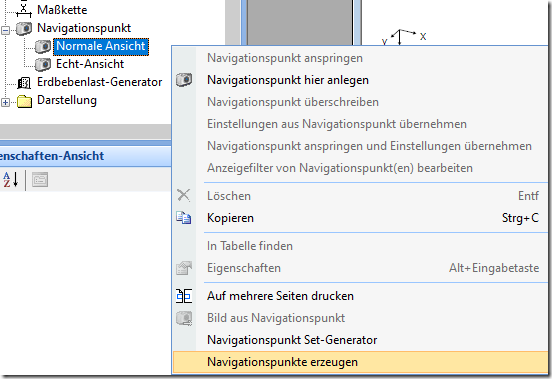
Im nächsten Fenster das gewünschte Set auswählen und erzeugen.

